A WooCommerce segítségével szeretne e-kereskedelmi vállalkozást indítani? Szüksége van egy olyan WooCommerce oktatóanyagra, amelyet a nem műszaki beállítottságú felhasználók is könnyen követhetnek? Ha igen, akkor a legjobb helyen jársz.
A WooCommerce a világ legnépszerűbb e-kereskedelmi platformja. Szuper rugalmas, költséghatékony és még a kezdők számára is könnyen kezelhető.
Mégis sok kezdőt kicsit megfélemlít a gondolat, hogy saját maga állítsa be a WooCommerce-et. A legtöbb felhasználó nehezen találja meg, hogyan kezdjen hozzá a WooCommerce-hez, és mi a megfelelő módja a WooCommerce beállításának.
Ezzel a végső WooCommerce bemutatóval lépésről lépésre végigvezetünk a WooCommerce beállításán. Olyan WooCommerce forrásokat is megosztunk, mint a legjobb WooCommerce témák, WooCommerce SEO tippek és más hasznos források, amelyek segítenek az áruházad növelésében.
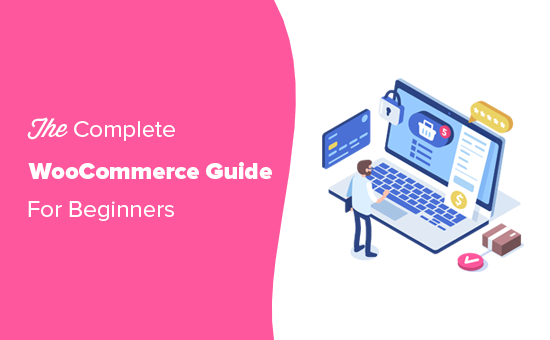
WooCommerce bemutató (áttekintés)
Itt van egy áttekintés az összes témáról, amit ebben a végső WooCommerce útmutatóban tárgyalunk.
- Mi a WooCommerce?
- WooCommerce áttekintés + összehasonlítás más e-kereskedelmi platformokkal
- Mire van szükséged egy WooCommerce áruház létrehozásához?
- 1. lépés. A WooCommerce használatának megkezdése
- 2. lépés. A WordPress beállítása
- 3. lépés. A WooCommerce megfelelő telepítése és beállítása
- 4. lépés. Termékek hozzáadása a WooCommerce-ben
- 5. lépés. A WooCommerce sablon & téma
- Szakasz 6. lépés. WooCommerce bővítmények és bővítmények telepítése
- 7. lépés. WooCommerce erőforrások webáruházának bővítéséhez
- WooCommerce gyakran ismételt kérdések
Készen állsz? Lássunk hozzá!
Mi a WooCommerce?
A WooCommerce egy ingyenes e-kereskedelmi szoftver, amely megkönnyíti a termékek és szolgáltatások online értékesítését. Az évek során a világ legnépszerűbb e-kereskedelmi platformjává vált, amelyet kis- és nagyvállalkozások (webáruházak) milliói használnak.
A WooCommerce-t a WordPress bővítéseként fejlesztették ki, amely a legnépszerűbb weboldalépítő a piacon. Ez lehetővé teszi a felhasználók számára, hogy e-kereskedelmi weboldalt építsenek a semmiből, vagy bevásárlókosár funkciót adjanak hozzá egy meglévő weboldalhoz.
A nyílt forráskódú szoftverként a WooCommerce ingyenesen letölthető és használható. Azonban, bár a WooCommerce szoftver ingyenes, a weboldal létrehozásához továbbra is szükség van domain névre és webtárhely szolgáltatásra, ami pénzbe kerül. A WooCommerce árképzéséről a cikk későbbi részében bővebben fogunk beszélni.
WooCommerce áttekintés + előnyök és hátrányok összehasonlítása
A WooCommerce a világ legnépszerűbb e-kereskedelmi szoftverévé vált, mivel a kezdők számára is könnyen használható, és rendkívül hatékony funkciókkal rendelkezik.
Mivel a WooCommerce nyílt forráskódú, nem csak 100%-ban ingyenes, de teljes szabadságot és ellenőrzést is kap az e-kereskedelmi webhelye felett.
A többi saját fejlesztésű e-kereskedelmi platformmal ellentétben a WooCommerce árazása nem tartalmaz licencdíjat. Ez azt jelenti, hogy annyi online áruházat és e-kereskedelmi webhelyet hozhatsz létre vele, amennyit csak szeretnél.
A WooCommerce egy WordPressre épülő plugin, ami azt jelenti, hogy a WordPress összes erőteljes funkcióját is kihasználhatja. Tekintse meg teljes WordPress áttekintésünket, ha többet szeretne megtudni a WordPressről.
Több ezer gyönyörű WooCommerce dizájn és sablon közül választhat webáruháza elindításához. Mindegyikük könnyen használható testreszabási lehetőségekkel rendelkezik, és sok közülük ingyenesen elérhető.
Az egyik fő ok, amiért az üzlettulajdonosok szeretik a WooCommerce-t, a rugalmassága. Különböző WooCommerce bővítmények (más néven bővítmények) használatával további funkciókat adhat a WooCommerce-hez. Szó szerint több ezer WooCommerce-specifikus bővítmény létezik, amelyekkel bővítheti a funkcionalitását, hogy olyan funkciókat adjon hozzá, mint a foglalások, előfizetések, szállítási platform integrációk, forgalmiadó-beszedés stb.
A kifejezetten a WooCommerce-hez készült bővítményeken kívül több ezer WordPress bővítményt is használhat a weboldalán olyan funkciók hozzáadásához, mint a kapcsolatfelvételi űrlapok, a Hívás most gombok, galériák, adatmentés, biztonsági tűzfal stb.
A WooCommerce használatának további előnye, hogy nem korlátozza a vállalkozásod működését.
Elérhetetlen számú terméket adhat hozzá, korlátlan számú értékesítést végezhet, importálhatja és exportálhatja a termékadatokat, korlátlan számú termékképet, videót, kategóriát és egyebeket adhat hozzá.
Az online fizetések elfogadása sok felhasználó számára komoly akadályt jelent. Ezen felhasználók számára a WooCommerce használatának legfontosabb előnye, hogy zökkenőmentesen integrálódik több tucatnyi fizetési szolgáltatással és átjáróval.
Alapértelmezés szerint a PayPal-t és a Stripe-ot alapból támogatja. Kiegészítőkön keresztül tucatnyi más fizetési átjárót is használhat. Még néhány kevésbé ismert és regionális fizetési átjáróhoz is rendelkezésre állnak integrációk.
Kíváncsi, hogyan viszonyul a WooCommerce más népszerű e-kereskedelmi platformokhoz? Tekintse meg az alábbi összehasonlításokat, hogy megnézze, hogyan áll a versenytársakkal szemben.
- WooCommerce vs Shopify
- WooCommerce vs BigCommerce
- WooCommerce vs Magento
Ezt elmondva, most nézzük meg, mire van szükséged egy WooCommerce-alapú webáruház létrehozásához.
Mire van szüksége egy WooCommerce áruház elkészítéséhez?
A következő három elemre lesz szüksége ahhoz, hogy WooCommerce weboldalt készítsen a semmiből.
- Egy WordPress tárhelyfiókra. Itt fog tárolódni a weboldalad összes fájlja.
- Egy domain név. Ez a weboldalad címe az interneten pl. wpbeginner.com
- Egy SSL tanúsítvány az online fizetések biztonságos elfogadásához
A fenti tételek nem ingyenesek és pénzbe kerülnek. Gyakran kérdezik a kezdők, hogy ha a WooCommerce ingyenes, akkor miért kell fizetnem ezekért a dolgokért.
Nos, ezért a három dologért fizetni kell, ha bármilyen típusú weboldalt akarsz építeni (nem csak a WooCommerce-t).
A webáruházad teljes költsége (WooCommerce árazás) attól függ, hogy milyen szolgáltatásokat választasz a weboldaladhoz. Könnyen ellenőrizheti a költségeket, ha csak azt vásárolja meg, amire ténylegesen szüksége van.
Ne feledje, később más dolgokat is hozzáadhat, amint vállalkozása elkezd pénzt termelni.
Normális esetben a webtárhely 7,99 $/hóba kerülne egy kezdő webhelyért, a domain név 14,99 $/év, az SSL tanúsítvány pedig 69,99 $/év körül.
Most, ez egy jelentős befektetés, és minden fillér számít, amikor egy új vállalkozást indít.
Szerencsére a Bluehost, a WooCommerce és a WordPress hivatalos, ajánlott tárhelyszolgáltatója beleegyezett, hogy a WPBeginner olvasóinak exkluzív kedvezményt kínáljon a webtárhelyre ingyenes domain névvel és SSL-lel együtt. Alapvetően havi 2,75 dollárból indulhatsz.
→ Kattints ide az exkluzív Bluehost ajánlat igényléséhez ←
A Bluehost a világ egyik legnagyobb tárhelyszolgáltatója. Több millió weboldalnak adnak otthont az interneten, sok saját weboldalunk mellett.
Most, hogy lefedtük a WooCommerce alapkövetelményeit, lássuk, hogyan állíthatjuk be a WooCommerce-t lépésről lépésre.
1. lépés. A WooCommerce használatának megkezdése
Először is meg kell látogatnia a Bluehost weboldalát, és a Get started now gombra kell kattintania.
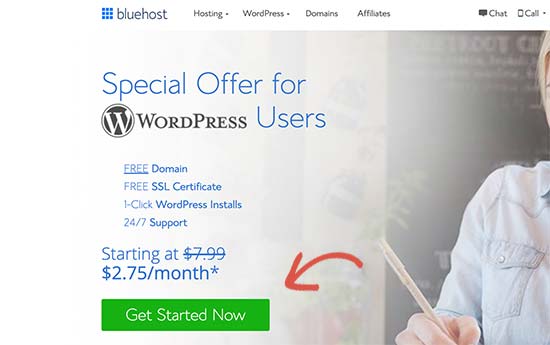
A következő lépésben megkérik, hogy válasszon egy csomagot a tárhely-fiókjához. A Basic és a Plus csomagok sok felhasználó körében népszerűek, és ne feledje, hogy bármikor frissíthet, hogy később több erőforrást kapjon, ha szüksége van rá.
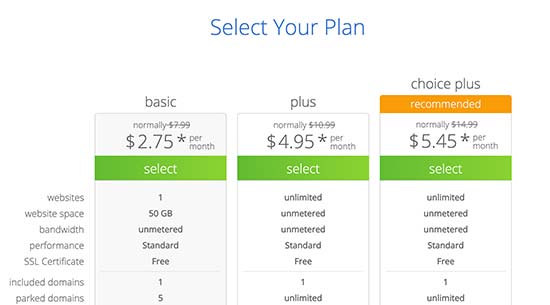
Kattintson a csomag kiválasztásához és folytassa.
Ezután megkérjük, hogy regisztráljon egy új domainnevet, vagy használja a már meglévő domainnevét.
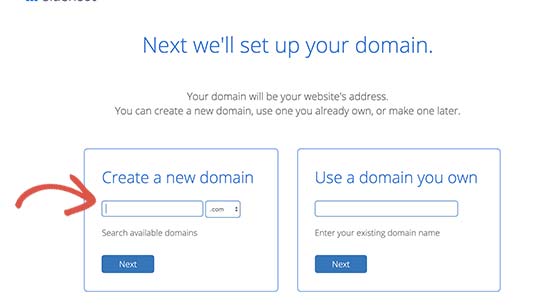
Íme néhány gyors tipp a tökéletes domainnév kiválasztásához a WooCommerce áruháza számára.
- Használj kulcsszavakat a domain nevedben. Például, ha kertészeti kellékeket szeretnél árulni, akkor használd ezt a domain nevedben kulcsszóként.
- Használd a márkanevedet a domain nevedben
- Ragaszkodj a .com kiterjesztéshez
- Ne használj számokat vagy kötőjeleket a domain nevedben. Ez megnehezíti a kiejtést és a helyesírást
További tippekért tekintse meg útmutatónkat arról, hogyan válassza ki a tökéletes domainnevet vállalkozása számára. Segítségül használhat egy domainnév-generátort is.
Nagyon fontos, hogy időt szánjon a vállalkozásának megfelelő domainnév kiválasztására, de ne gondolja túl, különben soha nem jut túl ezen a lépésen.
Amint kiválasztott egy domainnevet, kattintson a következő gombra a folytatáshoz.
Most meg kell adnia a számlaadatokat, és véglegesítenie kell a terv részleteit. A csomaginformációk résznél javasoljuk, hogy válassza a 36 hónapos csomagot, mert ez a legjobb ár-érték arány.
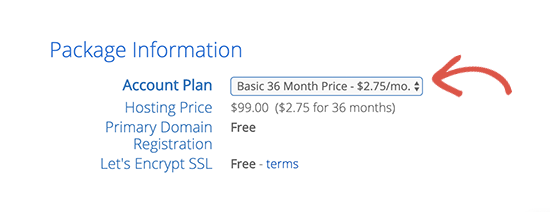
Az alábbiakban megjelennek az opcionális extrák. Javasoljuk, hogy ezeket mind törölje a jelölőnégyzetből, mivel ezek növelik a költségeket. Szükség esetén később bármikor hozzáadhatod őket a tárhelyed műszerfaláról.
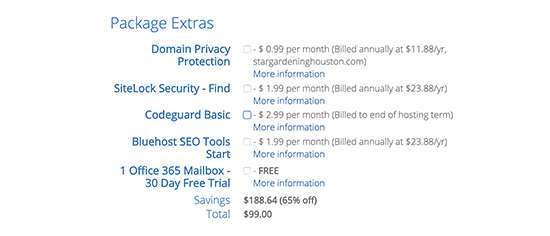
Ezután töltse ki a hitelkártyaadatait, és kattintson a küldés gombra a vásárlás befejezéséhez.
A fizetés után a Bluehost küld egy e-mailt a webhosting műszerfalára való bejelentkezés részleteivel. A műszerfalon fogja kezelni a weboldalát.
2. lépés. A WooCommerce és a WordPress beállítása
A legtöbb webtárhelyszolgáltató 1 kattintásos WordPress telepítést is kínál. Ha más tárhelyszolgáltatót használsz, akkor nézd meg lépésről lépésre a WordPress telepítéséről szóló útmutatónkat.
A Bluehost automatikusan telepíti neked a WordPress-t, amikor regisztrálsz egy tárhely-fiókra. Egyszerűen csak jelentkezzen be a tárhelyének műszerfalára, és kattintson a ‘Bejelentkezés a WordPressbe’ gombra.
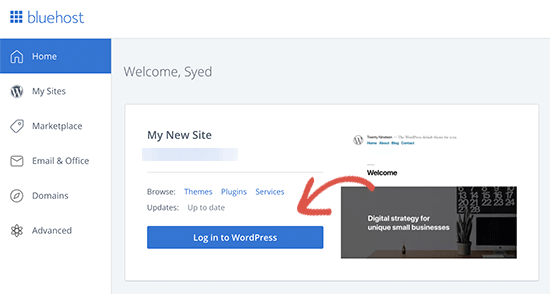
Ezt a parancsikont bármikor használhatja a WooCommerce bejelentkezéshez jelszó megadása nélkül.
Ezután megjelenik a WordPress műszerfala.
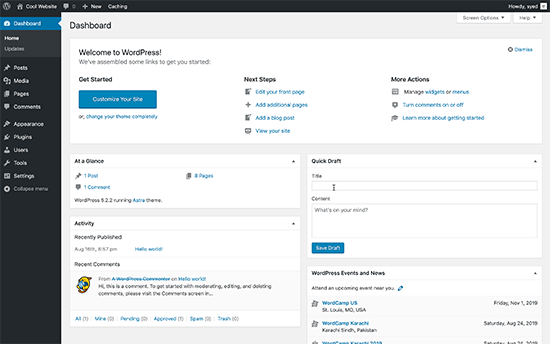
Most mielőtt telepítenénk a WooCommerce-t, először állítsuk be a WordPress alapvető beállításait.
Menjünk a Beállítások oldalra a WordPress admin területen, és változtassuk meg a weboldalunk címét, és opcionálisan adjunk meg egy szlogent (leírást).
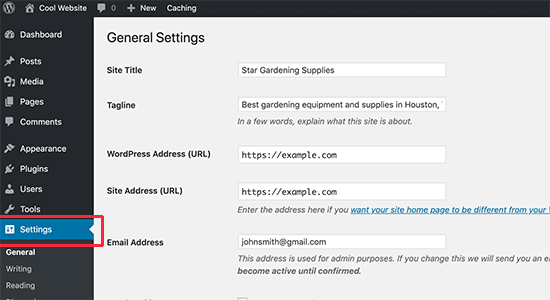
A Bluehost automatikusan telepíti az SSL tanúsítványt a domain nevedhez. Győződjön meg róla, hogy webhelye URL-címén https és nem http szerepel.
Ha http-t mutat, akkor tekintse meg az ingyenes SSL engedélyezéséről szóló útmutatónkat a WordPressben.
A következő lépésként a weboldal adminisztrátori e-mail címét kell felülvizsgálnia. Erre az e-mail címre fogod kapni a WooCommerce értesítéseket és a jelszó-visszaállítási kéréseket, ezért győződj meg róla, hogy helyes.
Ezután görgessen egy kicsit lejjebb, és válassza ki a weboldal időzóna beállításait.
Most még egyszer átnézheti az összes beállítást, és a módosítások mentéséhez kattintson a Módosítások mentése gombra.
Amint végzett, már készen áll a WooCommerce telepítésére.
3. lépés. A WooCommerce megfelelő telepítése és beállítása
A WooCommerce egy WordPress bővítmény, így a telepítési folyamat hasonló a többi WordPress bővítményhez. Kövesd lépésről lépésre a WordPress plugin telepítéséről szóló útmutatónkat.
Egyszerűen látogass el a WordPress adminisztrátorodban a Plugins ” Új hozzáadása oldalra, és keresd meg a WooCommerce-t. A WordPress most megjeleníti a plugin keresési eredményeket. A WooCommerce mellett a ‘Telepítés most’ gombra kell kattintanod.

A WordPress most megragadja a plugin fájlokat és telepíti neked a WooCommerce-t. Miután befejezte, az ‘Aktiválás’ gombra kell kattintania, hogy elkezdhesse használni.

Az aktiválás után a WooCommerce elindítja a WooCommerce beállítási varázslóját.
Először ki kell választania az áruháza helyét, a pénznemet és azt, hogy milyen típusú termékeket szeretne értékesíteni.
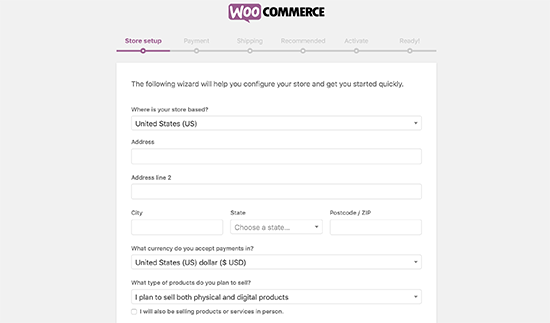
Ezek után a folytatáshoz kattintson a Gyerünk gombra.
A következő lépésben megkérjük, hogy válasszon egy fizetési módot. Alapértelmezés szerint a WooCommerce támogatja a PayPal és a Stripe fizetési átjárókat.
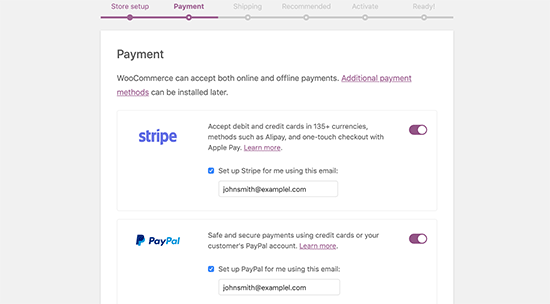
A fizetési módok engedélyezéséhez kattintson a kapcsolóra, és adja meg az e-mail címét a beállításhoz.
Alternatívaként mindkettőt kikapcsolhatja és később beállíthatja őket, ha ellátogat a WooCommerce ” Beállítások oldalra, és a Fizetések fülre vált.
A következő lépésben megkérjük, hogy állítsa be a szállítást. Kiválaszthatja az ingyenes szállítást vagy hozzáadhat átalány szállítási költséget a különböző zónákhoz.
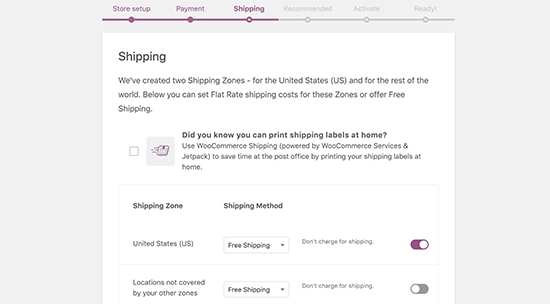
A továbblépéshez kattintson a folytatás gombra.
Most megkérjük, hogy telepítse a WooCommerce ajánlott szolgáltatásait. Javasoljuk, hogy mindegyiket törölje a jelölőnégyzetből, és később telepítse őket, amikor ténylegesen szüksége lesz rájuk.
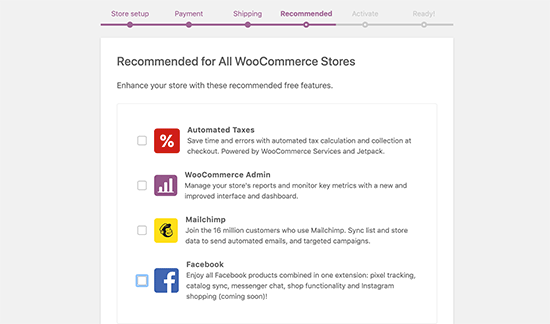
A következő lépésben a JetPack plugin telepítését fogja kérni. Egyszerűen legördülhet az aljára, és választhatja a Skip this step (Ezt a lépést kihagyni) lehetőséget. Vannak jobb és hatékonyabb alternatívák, amelyeket később tárgyalunk.
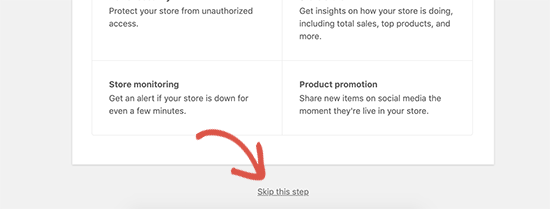
AWooCommerce beállítási varázsló most elmenti az összes beállítását, és az áruháza készen áll az értékesítés megkezdésére.
4. lépés. Termékek hozzáadása a WooCommerce-ben
A WooCommerce segítségével nagyon egyszerűen adhatsz hozzá termékeket az áruházadhoz.
Egyszerűen menj a Termékek ” Új termék hozzáadása oldalra az első terméked hozzáadásához.
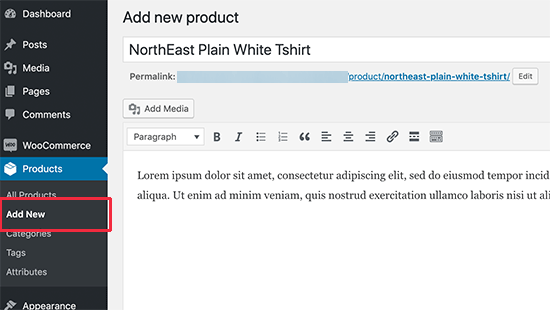
Először meg kell adnia a termék címét, majd egy részletes leírást.
Ezután kattintson a jobb oldali oszlopban található ‘Új termékkategória hozzáadása’ linkre. A hozzáadott termékhez új kategóriát hozhat létre.
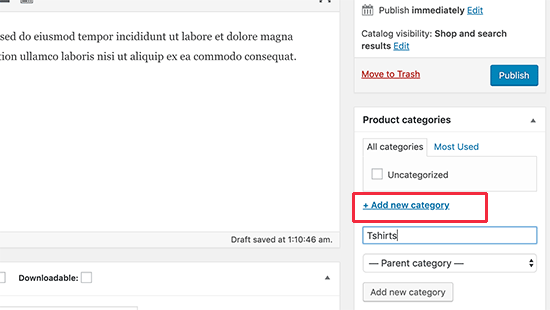
A kategóriák segítségével ügyfelei könnyen böngészhetnek a termékek között a weboldalán.
Ezután egy kicsit lejjebb kell görgetnie a ‘Termékadatok’ mezőig. Itt fogja kiválasztani a termék típusát, hozzáadni a termék árát, a szállítási és egyéb információkat.
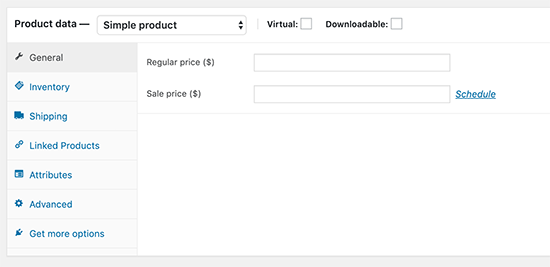
A következőkben a termék rövid leírása mezőt látja. Ezt a leírást a webhely különböző termékoldalain fogja használni. Olyan fülbemászó és informatív rövid leírást kell hozzáadnia, amely segít több kattintást elérni.
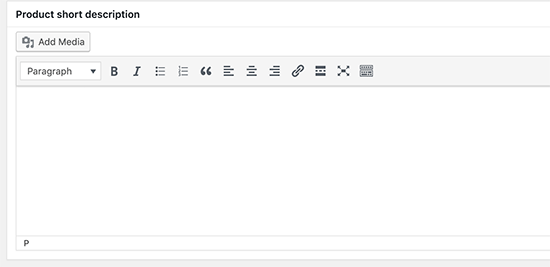
Nem teszi semmi sem hasznosabbá a termékoldalt, mint a termékképek. A WooCommerce szuper egyszerűvé teszi a termékképek, sőt az egyes termékekhez tartozó termékképgalériák hozzáadását.
Először is hozzá kell adnod a fő termékképet. Ez lesz a fő termékkép, amelyet a bolt oldalain az egész áruházadban használsz.
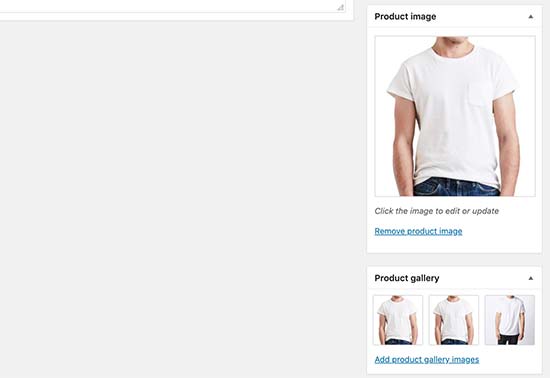
Az alábbiakban több képet is hozzáadhat, hogy termékképgalériát hozzon létre.
Most tekintse át az eddig hozzáadott összes termékinformációt. Ha minden rendben van, akkor készen áll arra, hogy ezt a terméket élesítse az áruházában.
Kattintson a képernyő jobb felső dobozában található Közzététel gombra a termék közzétételéhez.
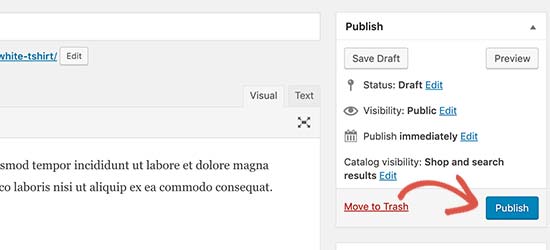
Most megismételheti a folyamatot, hogy további termékeket adjon hozzá weboldalához.
5. lépés. WooCommerce sablon kiválasztása & Téma
Már több ezer online áruház versenyez hasonló termékek értékesítéséért. Ha professzionális dizájnt választ az áruháza számára, az nagyban befolyásolja, hogy a vásárlók hogyan látják a márkáját.
A piacon több ezer WooCommerce sablon és téma áll rendelkezésre. Bár a WooCommerce bármilyen WordPress témával használható, javasoljuk, hogy válasszon egy WooCommerce-kész témát.
Ezek a témák kifejezetten WooCommerce webhelyekhez készültek, és segítenek abban, hogy több eladást érjen el webhelyén.
Mivel több ezer fizetős és ingyenes WooCommerce téma van a piacon, ez a rengeteg választék megnehezítheti a kezdők számára a tökéletes design kiválasztását.
Azért, hogy ezt megkönnyítsük, kézzel válogattuk össze a legjobb WooCommerce-kész témákat, amelyeket használhat. Ezek mindegyike mobilbarát, és nagymértékben optimalizált a SEO-ra és a teljesítményre.
- Astra – Az egyik legjobb WooCommerce-kész WordPress téma a piacon. Az Astra teljes WooCommerce-támogatással, beépített sablonokkal a termék- és üzletoldalakhoz, valamint tucatnyi 1 kattintással elkészíthető weboldallal rendelkezik.
- Ocean WP – Az egyik legkönnyebben testreszabható téma a WooCommerce felhasználók számára.
- Shoppe – Egy modern és rendkívül jól testreszabható WooCommerce téma. Saját oldalépítővel rendelkezik, amely lehetővé teszi, hogy könnyedén hozzon létre céloldalakat termékeihez és kampányaihoz.
- Outfitter Pro – Egy modern, menő és letisztult WooCommerce téma, amely kifejezetten ruházati márkák és üzletek számára készült.
Még több lehetőséget keres? Tekintse meg szakértőnk válogatását a legjobb WooCommerce témák közül néhány kiváló választásért.
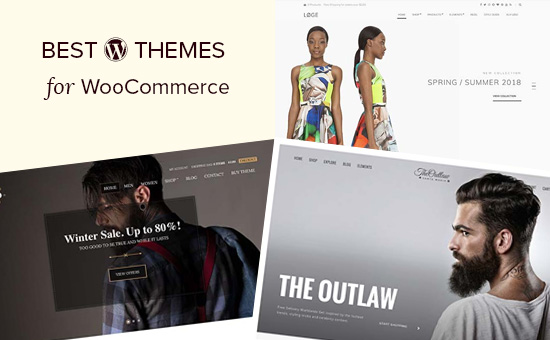
Mit kell keresni egy WooCommerce témában?
Az összes ilyen professzionálisan elkészített WooCommerce témát látva talán elgondolkodik azon, hogyan válassza ki a megfelelő témát a vállalkozásához?
A következőkben csak néhány alapvető tippet talál, amelyeket iránymutatásként használhat.
- Törekedj az egyszerűségre a tervezésben. Az egyszerű és letisztult dizájn segít az ügyfeleknek a fontos dolgokra koncentrálni, és javítja a konverziót
- Tesztelje a kiválasztott témát mobilon. A legtöbb felhasználó mobileszközökről lép be az internetre, ezért győződjön meg róla, hogy a választott téma jól mutat a kisebb képernyőkön.
- Kizárólag a WordPress.org témakönyvtárából vagy megbízható kereskedelmi témaboltokból töltsön le témákat. A megbízhatatlan forrásokból származó témák rejtett rosszindulatú programokat tartalmazhatnak, amelyek tönkretehetik vállalkozását.
- Tekintse át a véleményeket és értékeléseket, hogy elkerülje a piros zászlókat
További tippekért tekintse meg útmutatónkat arról, hogyan válassza ki a tökéletes WordPress témát a projektjéhez.
Ha kiválasztott egy WooCommerce témát, a beállításhoz tekintse meg a WordPress téma telepítéséről szóló útmutatónkat.
5. lépés. A WooCommerce bővítmények és kiegészítők telepítése
A WooCommerce igazi erejét a nagy teljesítményű bővítmények és kiegészítők adják. Ezek a bővítmények pontosan úgy működnek, mint egy WordPress plugin, és ugyanúgy telepítheted őket, mint bármely más WordPress plugint.
A WooCommerce-hez és a WordPresshez is több ezer bővítmény érhető el. Használhatja őket kapcsolatfelvételi űrlapok létrehozására, landing page-ek készítésére, árképzési táblázatok, ajándékkártyák és még sok minden más hozzáadására.
Itt vannak a mi top választásaink a kötelező WooCommerce bővítményekre minden e-kereskedelmi áruház számára.
- WPForms – Lehetővé teszi, hogy egyszerűen hozzon létre kapcsolatfelvételi űrlapokat, vásárlói felméréseket, vásárlói bejelentkezési űrlapokat és még sok mást.
- MonsterInsights – Lehetővé teszi a Google Analytics telepítését és a legnépszerűbb termékek, kategóriák és céloldalak nyomon követését. Láthatja, honnan jönnek a vásárlói, és mit csinálnak a weboldalán.
- TrustPulse – Lehetővé teszi, hogy kihasználja a társadalmi bizonyíték és a fomo erejét, hogy azonnal megnyerje a vásárlók bizalmát és több eladást generáljon
- BeaverBuilder – Ez a legjobb drag and drop oldalépítő plugin a WooCommerce-hez. Lehetővé teszi, hogy egyszerűen gyönyörű céloldalakat hozzon létre a termékek, marketingkampányok, értékesítési események és egyebek népszerűsítésére.
- RafflePress – Segít vírusos ajándékozási kampányokat futtatni a WooCommerce áruház népszerűsítéséhez.
- PushEngage – Segít kapcsolatba lépni a látogatókkal, miután elhagyták webhelyét webes push-értesítéseken keresztül.
A teljesebb listáért lásd az általunk ajánlott legjobb WooCommerce bővítmények szakértői válogatását.
6. lépés. Források a WooCommerce áruház növekedéséhez
Most, hogy a WooCommerce áruháza már működik, itt az ideje, hogy elkezdje népszerűsíteni a WooCommerce áruházát és növelni az üzletét.
Itt van néhány erőforrás, amely segít megtanulni a WooCommerce-t és tapasztalt profiként növelni online áruházát.
1. E-mail lista indítása
A WooCommerce áruházadat meglátogató emberek több mint 90%-a vásárlás nélkül távozik. Ezeknek a felhasználóknak az elvesztése olyan, mintha pénzt veszítenél.
Ez az oka annak, hogy egy e-mail lista létrehozása rendkívül fontos az online áruház tulajdonosok számára.
Az e-mail lista lehetővé teszi, hogy lehetőséget adjon a vásárlóknak, hogy kapcsolatban maradjanak Önnel anélkül, hogy bármit is vásárolnának. Ez közvetlen kommunikációs vonalat nyit közted és a vásárlók között, így aztán megpróbálhatod meggyőzni őket a vásárlásról.
A részletekért és a lépésről lépésre történő útmutatásért lásd az útmutatót arról, hogyan indítson el megfelelően egy e-mail hírlevelet a WooCommerce áruháza számára.
A jó hír, hogy a WooCommerce integrálható a világ összes jelentős email marketing szolgáltatásával, beleértve a Constant Contactot, a SendinBlue-t, a Drip-et és még ezer másikat.
2. Generálj több leadet
Minden felhasználó, aki feliratkozik az e-mail listádra, egy potenciális lead / ügyfél. Ezért a legjobb gyakorlat, hogy a weboldal látogatóinak több lehetőséget kínáljon az e-mail listához való csatlakozásra. Ezt a gyakorlatot hívják leadgenerálásnak.
A legtöbb áruház-tulajdonos elköveti azt a hibát, hogy csak egy egyszerű e-mail feliratkozási űrlapot ad hozzá az áruházához, ami árt az általános konverziónak.
Ez az a pont, ahol az OptinMonster segíthet. Ez a világ legjobb leadgeneráló szoftvere, amely lehetővé teszi, hogy könnyedén átalakítsa a weboldal elhagyó látogatóit e-mail feliratkozókká, majd fizető vásárlókká.
A részletekért tekintse meg ezeket a tippeket, hogyan alakíthatja át a WooCommerce látogatókat vásárlókká.
3. Kövesse nyomon a WooCommerce-felhasználókat
Az e-kereskedelmi üzleteknek marketingadatokra van szükségük a megalapozott döntések meghozatalához. Ezek az adatok közé tartozik, hogy honnan érkeznek a látogatók, mely termékek népszerűek, mely termékek nem teljesítenek olyan jól, és így tovább.
Ezek a meglátások segítenek adatvezérelt döntéseket hozni, és marketingstratégiáját ennek megfelelően módosítani.
A MonsterInsights segítségével könnyedén értelmet adhat mindezen adatoknak a Google Analytics segítségével. Jár hozzá a továbbfejlesztett e-kereskedelmi nyomon követés, amely segít a hasznos adatok kincsestárának feltárásában néhány kattintással.
Az utasításokért lásd a WooCommerce vásárlók nyomon követéséről szóló útmutatónkat a Google Analyticsben.
4. Tanuld meg a WooCommerce SEO-t
A SEO vagy keresőoptimalizálás segít abban, hogy több látogatót szerezz a keresőmotorokból a WooCommerce áruházadba.
A WooCommerce önmagában nagyon SEO-barát a dobozból, de ennél sokkal többet is tehetsz.
Mivel a legtöbb kezdő a WooCommerce SEO-t egy kicsit ijesztőnek és technikai jellegűnek találja, készítettünk egy teljes, lépésről lépésre haladó WooCommerce SEO útmutatót, hogy segítsünk a SEO megfelelő kihasználásában szakértői segítség nélkül.
5. Elhagyott kosáreladások visszaszerzése
Mihelyt egy vásárló hozzáad egy terméket a kosarához, 60-80% esély van arra, hogy a vásárlás befejezése nélkül elhagyja azt. Ez az összes e-kereskedelmi weboldal átlaga, tehát még magasabb is lehet.
Nagyon sok e-kereskedelmi webhely tulajdonosa nem fordít figyelmet erre a mérőszámra a kezdetektől fogva, és ezzel nagyjából pénzt hagynak az asztalon.
Összeállítottunk egy puskát a WooCommerce elhagyott kosár eladások egyszerű visszaszerzéséhez. Ez jó kiindulási alapot ad, és segít javítani az általános eladásait.
Remélhetőleg ezek az erőforrások segítenek javítani a WooCommerce áruházadat és növelni a vállalkozásodat.
WooCommerce Gyakran Ismételt Kérdések
A WooCommerce egy hihetetlenül hatékony platform, és gyakran az üzlettulajdonosoknak sok WooCommerce kérdésük van, mielőtt elkezdenék.
Mivel több ezer kezdőnek segítettünk a WooCommerce-el való indulásban, sok ilyen kérdést hallottunk már. Íme néhány a felhasználóink által leggyakrabban feltett WoooCommerce kérdések közül.
1. Hol láthatok élő WooCommerce demót?
A WooCommerce-t több millió weboldal használja. Nagy az esélye, hogy már sok WooCommerce-alapú weboldalt meglátogatott anélkül, hogy észrevette volna.
Nem csak kisvállalkozások használják, a WooCommerce-t valójában a világ néhány vezető márkája is használja.
Itt van néhány kedvenc példánk a WooCommerce demóról működés közben.
1. Coffee Bros
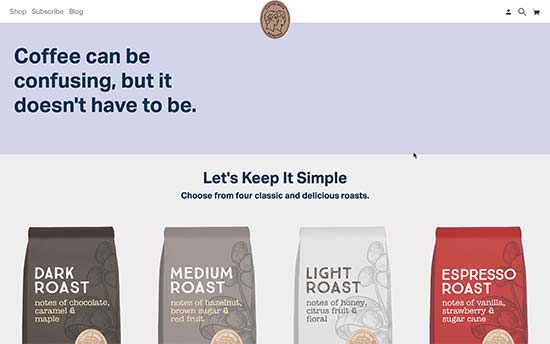
Tiszta és egyszerű WooComemrce powered store, amely klasszikus és prémium kávékeverékeket árul.
2. Ripley’s Believe it or Not
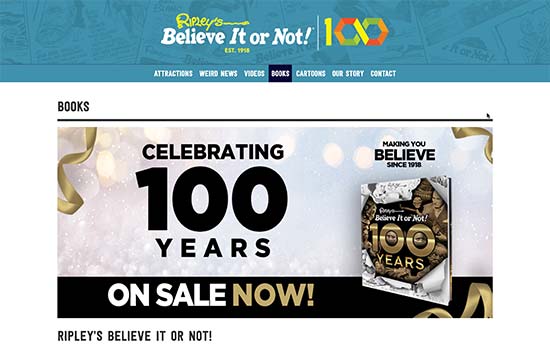
Ripley’s Believe it or Not a WooCommerce-t használja online könyvesboltjához.
3. Gilmour
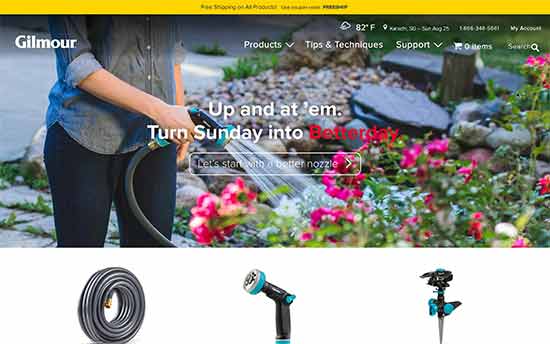
A Gilmour népszerű kertészeti felszerelések márkája a WooCommerce-t használja a termékek online értékesítéséhez. Weboldaluk a funkcionalitás és az egyszerű design kiegyensúlyozott kombinációja.
4. Flwr
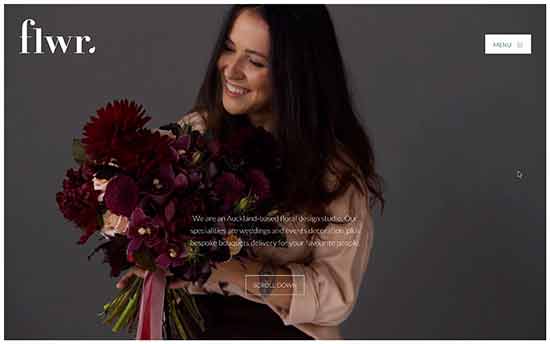
A Flwr egy kis virágtervezési stúdió Új-Zélandon. Honlapjuk egyszerű és elegáns dizájnnal rendelkezik, gyönyörű háttérrel és egy nagyon testreszabott üzletoldallal.
2. Milyen termékeket tudok értékesíteni a WooCommerce segítségével?
A WooCommerce segítségével bármilyen típusú terméket eladhat. Legyen szó fizikai árukról (szállításhoz kötött termékekről), digitális letöltésekről (e-könyvek, szoftverek, digitális művészet) vagy akár előfizetésekről.
A WooCommerce olyan bővítményekkel rendelkezik, amelyek lehetővé teszik, hogy foglalási platformként, aukciós oldalként, többszállítós piactérként, dropshipppingként és még sok másként használd.
3. Milyen alternatívák vannak a WooCommerce-re?
A WooCommerce rugalmas és könnyen használható, de nem biztos, hogy mindig ez a megfelelő megoldás. Az Ön igényeitől függően lehet, hogy néhány más megoldást megfelelőbbnek talál. További példákért tekintse meg a legjobb WooCommerce alternatívák listáját.
4. Használhatom a WooCommerce-t Dropshippinghez?
Igen, használhatod. Valójában a WooCommerce az #1 választás dropshipping weboldal készítéséhez. Számos kiváló WooCommerce dropshipping bővítmény létezik, amelyek lehetővé teszik a megrendelések egyszerű kezelését, az eladók kezelését és az egész folyamat automatizálását.
A lépésről lépésre történő útmutatásért lásd a teljes dropshipping útmutatót kezdőknek.
5. Hozzáadhatok blogot a WooCommerce-ben?
Igen, ezt megteheti. A WooCommerce áruházad a WordPress tetején fut, amely már most is a világ legjobb blogplatformja. Mindössze annyit kell tennie, hogy létrehoz egy külön blog szekciót, és elkezd írni a bejegyzéseket.
6. Megváltoztathatom a WooCommerce áruházam nevét?
Az áruház nevét a WordPress admin területén található Beállítások ” Általános oldalra látogatva változtathatja meg. Egyszerűen változtassa meg a címet arra, aminek szeretné nevezni az áruházát.
Ha azonban meg szeretné változtatni a WooCommerce áruháza domain nevét, akkor ez egy kicsit más folyamat. Tekintse meg útmutatónkat arról, hogyan költöztesse át a WordPress-t új domain névre anélkül, hogy elveszítené a SEO-t.
7. Hol vannak a WooCommerce bejelentkezési adataim?
Nincs külön WooCommerce bejelentkezés az admin területhez, mivel a WooCommerce egy WordPress plugin. A WordPress műszerfalára való bejelentkezéshez egyszerűen használja a WordPress bejelentkezési linket.
A vásárlóinak azonban lesz egy WooCommerce bejelentkezése, így be tudnak jelentkezni a fiókjuk területére, hogy nyomon követhessék a rendeléseket. Láthatja a lépésről lépésre útmutatót arról, hogyan hozzon létre egyéni bejelentkezési űrlapokat a WordPresshez.
8. Hogyan kaphatok WooCommerce támogatást?
Mivel a WooCommerce egy ingyenes szoftver, a WordPress közösségi fórumokon, valamint a WooCommerce hivatalos weboldalán keresztül korlátozott WooCommerce támogatás érhető el.
A WooCommerce-támogatás nagy részét a WooCommerce tárhelyszolgáltatója vagy az egyes WooCommerce-téma- és bővítményfejlesztők nyújtják.
A WooCommerce egyedi fejlesztéséhez és testreszabásához olyan megbízható könyvtárból bérelhet WordPress-fejlesztőt, mint a Codeable.
Ez minden, reméljük, ez a WooCommerce bemutató segített megtanulni, hogyan kell beállítani a WooCommerce-t és létrehozni egy e-kereskedelmi üzletet. Érdemes megnézni az ingyenes üzleti e-mail cím létrehozásáról és a legjobb üzleti telefonszolgáltatásról szóló útmutatónkat is.
Ha tetszett ez a cikk, akkor kérjük, iratkozzon fel YouTube-csatornánkra a WordPress videó oktatóanyagokért. Megtalálhat minket a Twitteren és a Facebookon is.